Η γνώση της ώρας και της ημερομηνίας κατά τη χρήση του υπολογιστή σας αποτελεί ζωτικό μέρος της εμπειρίας των Windows. Ακολουθούν τρόποι διαχείρισης του ρολογιού συστήματος των Windows 11.
⚠️ Το ψηφιακό σας δακτυλικό αποτύπωμα (διεύθυνση IP) είναι εκτεθειμένο!
Η διεύθυνση IP σας είναι: ανίχνευση…
Κάντε streaming/λήψη ανώνυμα με το Private Internet Access.
🌐 Μόνο 1,99€ / μήνα + 2 μήνες δώροΟι πληροφορίες που περιέχονται στο techvortex.eu προορίζονται μόνο για γενικούς σκοπους πληροφόρησης.
Το ρολόι συστήματος είναι ένα από τα πιο βασικά μέρη της εμπειρίας των Windows. Οι χρήστες καθορίζονται με τον τρόπο τους για το πώς εμφανίζεται, τι κάνει και πώς λειτουργεί. Ευτυχώς, υπάρχουν διάφοροι τρόποι διαχείρισης του ρολογιού συστήματος των Windows 11 στη γραμμή εργασιών. Για παράδειγμα, μπορείτε να το κάνετε να εμφανίζει διαφορετικές ζώνες ώρας και δευτερόλεπτα ή να το αποκρύψετε εντελώς. Λοιπόν, ας δούμε μερικούς τρόπους με τους οποίους μπορείτε να προσαρμόσετε το ρολόι σύμφωνα με τις προτιμήσεις σας στο σύστημά σας Windows.
4. Προσθέστε δευτερόλεπτα στο ρολόι
Όταν χρειάζεστε ακριβείς μετρήσεις χρόνου
Ένα πράγμα που έλειπε από το ρολόι του συστήματος στα Windows ήταν η δυνατότητα εμφάνισης δευτερολέπτων. Στα Windows 11, πρέπει απλώς να επιλέξετε ένα πλαίσιο—πολύ πιο εύκολο!
Πατήστε Win + I για να ανοίξετε την εφαρμογή Ρυθμίσεις. Μεταβείτε στην επιλογή Εξατομίκευση > Γραμμή εργασιών > Συμπεριφορές γραμμής εργασιών . Επιλέξτε το Εμφάνιση δευτερολέπτων στο πλαίσιο ρολογιού του δίσκου συστήματος και κλείστε τις ρυθμίσεις.
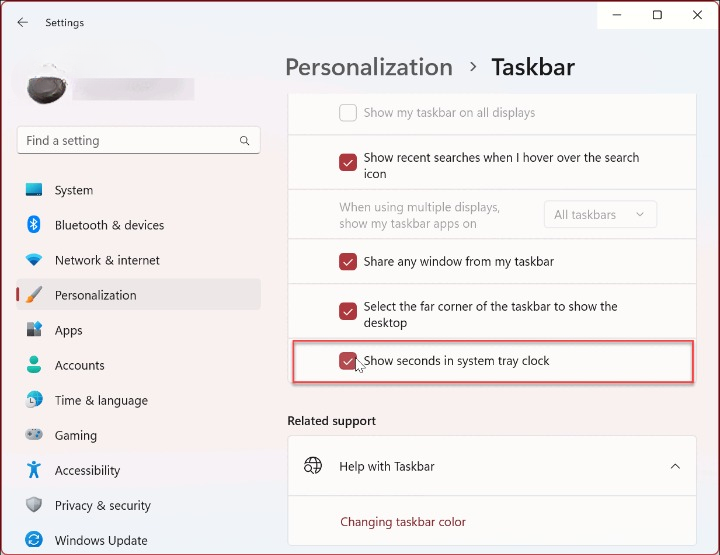
Μόλις επιλέξετε το κατάλληλο πλαίσιο, τα δευτερόλεπτα θα εμφανιστούν δίπλα στην ώρα και τα λεπτά.
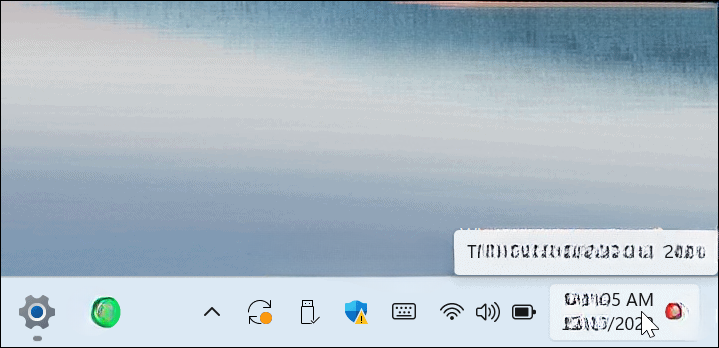
3. Κάντε το ρολόι μεγαλύτερο
Αν δυσκολεύεσαι να δεις
Η Microsoft δεν προσφέρει ρύθμιση για να μεγαλώσει το ρολόι, αλλά υπάρχει μια λύση για την αύξηση του μεγέθους του ρολογιού στη γραμμή εργασιών. Στην πραγματικότητα πρόκειται για αλλαγή της κλίμακας της οθόνης σας, η οποία κάνει επίσης το ρολόι μεγαλύτερο.
Ανοίξτε την εφαρμογή Ρυθμίσεις και μεταβείτε στο Σύστημα > Οθόνη . Στην ενότητα “Κλίμακα και διάταξη”, αλλάξτε το αναπτυσσόμενο μενού Κλίμακα σε μεγαλύτερο ποσοστό για να αυξήσετε την κλίμακα DPI της οθόνης σας.
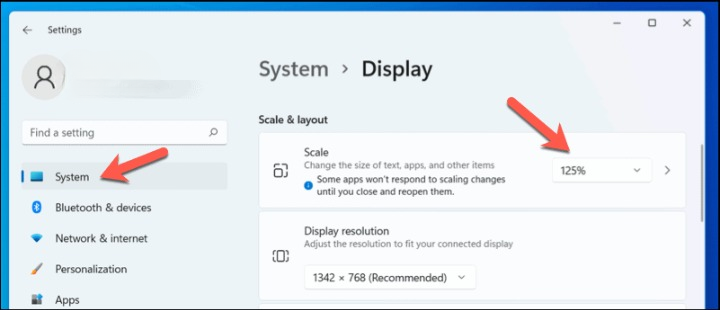
2. Προσθέστε πρόσθετες ζώνες ώρας
Όταν έχετε παγκόσμιες συνδέσεις
Εάν συναλλάσσεστε με πελάτες σε όλο τον κόσμο ή απλώς θέλετε να γνωρίζετε την ώρα σε διαφορετικές ζώνες, μπορείτε να προσθέσετε επιπλέον ρολόγια για κάθε ζώνη ώρας.
Ανοίξτε την εφαρμογή Ρυθμίσεις και κάντε κλικ στην επιλογή Ώρα και γλώσσα > Ημερομηνία και ώρα > Πρόσθετα ρολόγια . Επιλέξτε ένα ή και τα δύο από τα πλαίσια Εμφάνιση αυτού του ρολογιού , επιλέξτε τη ζώνη ώρας που θέλετε να εμφανίζεται για καθένα και κάντε κλικ στο OK .
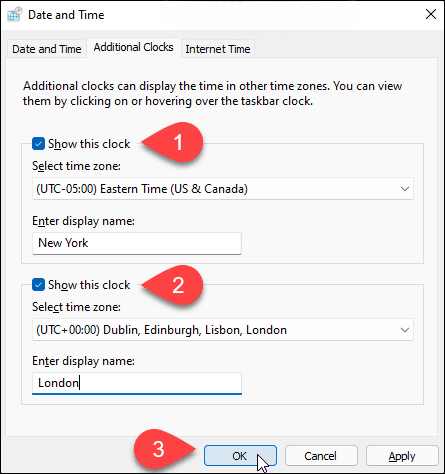
1. Απόκρυψη του ρολογιού συστήματος
Εάν δεν το χρησιμοποιείτε και θέλετε μια λιγότερο ακατάστατη γραμμή εργασιών
Η τελική επιλογή είναι να απαλλαγούμε από το ρολόι εντελώς. Η απόκρυψη του ρολογιού σε προηγούμενες εκδόσεις των Windows συνήθιζε να απαιτεί κάποια εργασία στο μητρώο. Με τα Windows 11, μπορείτε να γυρίσετε έναν διακόπτη για να αποκρύψετε το ρολόι του συστήματος και να καθαρίσετε λίγο χώρο.
Πατήστε Win + I για να ανοίξετε την εφαρμογή Ρυθμίσεις. Μεταβείτε στην επιλογή Ώρα & Γλώσσα > Ημερομηνία και ώρα και απενεργοποιήστε τον διακόπτη δίπλα στην επιλογή Εμφάνιση ώρας και ημερομηνίας στο δίσκο συστήματος .
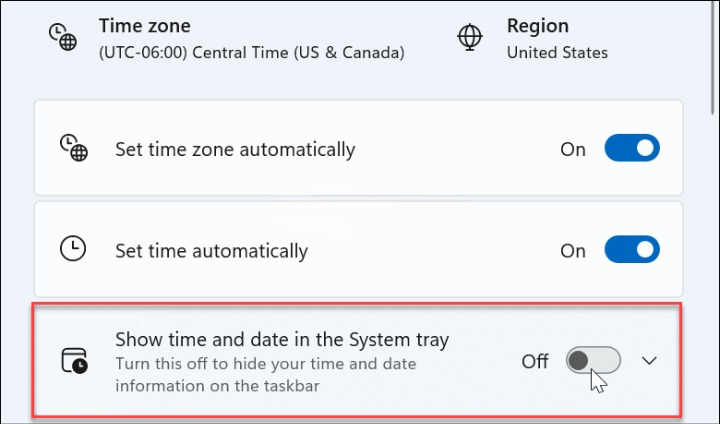
Αυτό είναι το μόνο που υπάρχει σε αυτό. Εάν θέλετε να ενεργοποιήσετε το ρολόι αργότερα, επιστρέψτε στην ίδια ενότητα ρυθμίσεων και ενεργοποιήστε το ξανά.
Διαβάστε επίσης :8 Λογισμικά παρακολούθησης και ελέγχου θερμοκρασίας των Windows
Προσαρμόστε και διαχειριστείτε το ρολόι συστήματος των Windows 11 στα Windows 11
Εάν βασίζεστε στο ρολόι του συστήματος του υπολογιστή σας για να παρακολουθείτε τις ώρες συναντήσεων και για προσωπικές δουλειές, υπάρχουν τώρα διάφοροι τρόποι με τους οποίους μπορείτε να προσαρμόσετε το ρολόι σύμφωνα με τις προτιμήσεις σας. Είτε θέλετε να είστε στην ίδια σελίδα με παγκόσμιους πελάτες είτε να μην το χρησιμοποιήσετε καθόλου, μπορείτε να χρησιμοποιήσετε μία από τις παραπάνω επιλογές για να το πετύχετε και να κερδίσετε περισσότερα από το ρολόι.



